[Sammelthread] Windows XP/Vista: Problemlösungen und Tipps/Tweaks
Hi Community
Da hier häufig die selben Probleme auftreten bzw. ähnliche Fragen gestellt werden, mach ich mal nen Sammelthread auf, der einige davon beantworten dürfte.
Jedem steht es frei, hier selbst was zu posten, Fehler auszubessern ect.
Dieser Thread enthält atm folgende Themen:
Vista: Was kaufen, 32Bit oder 64Bit?
EAX unter Vista
Vista: "Eigene Dateien" auf eine andere Partition verlegen
Standardbetriebsystem im Bootmenü ändern
Standartinstallationspfad für Anwendungen ändern
UAC ausschalten
XP nach Vista installieren
Zugriff auf eine Partition wird nach Windows-Neuinstallation verweigert
System-Desktopicons wiederherstellen
Aero funktioniert nicht
------------------------
Vista: Was kaufen, 32Bit oder 64Bit?
Vista gibt es, neben den einzelnen Versionen, die sich nur im Umfang unterscheiden, auch in einer 32Bit (x86) und einer 64Bit (x64) Version. Welche soll man kaufen?
Der Hauptvorteil der x64-Version liegt darin, dass mit dieser - im Gegensatz zur x86-Version- mehr wie 4GiB RAM adressiert werden können, sowie dass ein einzelner Thread auch mehr wie 2GiB RAM für sich beanspruchen kann. 64Bit-Programme können (müssen aber nicht) auch einen ordentlichen Geschwindigkeitsgewinn verbuchen. Leider kann man die Programme für EndUser, die 64Bit unterstützen zur Zeit an einer Hand abzählen, Beispiele für Programme, mit welchen unsereins in Berührung kommen könnte, wären Crysis und Farcry mit Patch.
Ansonsten wären noch diverse Bild/Videoschnitt-Programme zu nennen, die von einer großen Menge RAM profitieren. x86-Programme laufen unter Vista x64 langsamer als unter Vista x86.
Ein weiterer Nachteil ist, dass jeglicher Treiber unter Vista x64 signiert sein muss, sowie in einer 64Bit-Version vorliegen muss. Das schließt die Möglichkeit, wie sie unter Vista 32Bit besteht, beim Nichtvorhandensein eines Vistatreibers einen Windows XP-Treiber zu benützen, von vornherein aus.
Deshalb sollte man sich besonders bei der x64 Version im Voraus informieren, ob Treiberunterstützung für die eigene Hardware besteht, da sie sonst unter Vista zu teurem Elektronik-Schrott degradiert werden könnte.
Solange man nicht plant, in nächster Zeit auf 4GiB RAM aufzurüsten, würde ich die x86 Version empfehlen, man kann sich aber auch die teure Update- oder Vollversion von Vista Ultimate kaufen, der sowohl eine 32Bit als auch eine 64Bit-DVD beiliegt. Bei den kleineren Versionen liegt nur die 32Bit-Version in der Schachtel, die 64er kann man gegen eine kleine Gebühr bei MS ordern. Aber hier wäre es wiederum besser, sich einmal eine 32Bit-SB und eine 64Bit-SB zu kaufen, da diese zusammen immer noch günstiger sind, als eine Update-Version, und man beim Kauf zweier SB-Versionen 2 vollwertige Lizenzen für Vista erhält.
----------------------------------
EAX unter Vista (Creative-Karten ab SB Audigy 2)
Viele glauben, dass unter Vista keine oder nur mehr eingeschränkte Unterstützung ihrer Creative-Karten besteht. Insofern stimmt das, aber Creative hat bietet einen Wrapper namens Alchemy zum Download an, der einen Work-Around für diese Problem stellt. Für X-Fi-Karten ist er gratis, für Audigy-Karten verlangt Creative eine einmalige Gebühr von 10€.
Nachdem er installiert und gestartet ist, sieht man 2 Spalten. Indem man die angezeigten Spiele von der linken Spalte zur rechten verschiebt, wird diesen Spielen wieder die volle EAX-Unterstützung zuteil, da Alchemy die Soundausgabe von nun an von der DirectSound-API auf die OpenAL-API umlenkt.
Entgegen anders lautender Meinungen bietet Alchemy eine Unterstützung für JEDES DirectSound-Spiel, auch wenn es nicht in der linken Spalte auftaucht. Dazu müssen einige Dateien aus dem Alchemy-Verzeichnis in das Spieleverzeichnis kopiert werden. Details kann man im Readme nachlesen.
---------------------
Vista: "Eigene Dateien" auf eine andere Partition verlegen
Unter WinXP war es möglich, die gesamten "Eigenen Dateien" auf eine andere Partition/Platte zu verlegen, damit man bei einem Windows-Crash einige Sorgen weniger hatte. In Vista ist es nur mehr möglich, die einzelnen Ordner zu verlegen.
Möchte man den gesamten Ordner "Benutzername" verlegen, so muss man in die Registry eingreifen. Ich empfehle das nur sofort nach einer Neuinstallation von Vista zu machen.
Dazu legt man bei der Installation einen Benutzernamen mit Adminrechten an, den man danach NICHT weiterverwenden will, an (wenn man das nicht macht, funzt es zwar trotzdem, wird aber aufwändiger). Danach öffnet man mit diesem User die Registry, und browst zum Schlüssel "HKEY_LOCAL_MACHINE\SOFTWARE\Microsoft\Windows NT\Current Version\ProfileList", und ändert hier den Wert des Schlüssels "ProfilesDirectory" auf den gewünschten Pfad, z.B. "D:\Users\".
Ab jetzt werden neu erstellte Benutzerprofile automatisch hier angelegt. Das zu Anfang angelegte Konto kann gelöscht werden, sobald man eines mit gewünschtem Namen erstellt hat.
-------------------------
Standardbetriebsystem im Bootmenü ändern
Nachdem man Vista installiert hat, stellt dieses auch im neu angelegten Bootmenü das Standard-OS dar, welches automatisch gebootet wird. Falls jemand Windows XP (oder älter) bevorzugen sollte, kann man das wie folgt ändern:
Unter Vista Rechtsklick auf Computer, "Eigenschaften" wählen, im folgenden Fenster in der Spalte links "Erweiterte Systemeinstellungen" wählen. Im nächsten Fenster klickt man dann auf den "Einstellungen"-Button der Kategorie "Starten und Wiederherstellen". In diesem Dialog befindet sich ein Klappmenü, wo man Vista sowie "Frühere Windows-Version" auswählen kann.
Stellt man dieses auf letztere Option, wird von nun an immer das ältere OS standardmäßig gestartet.
--------------------------
Standardinstallationspfad für Anwendungen ändern
Standardmäßig schlägt Windows zur Installation von Programmen den "C:\Programme" (unter Vista x64 "Programme(x86)") vor. Wenn man das OS und die installierten Programme auf getrennten Partitionen untergebracht hat, könnte dies einem störend auffallen.
Ändern kann man dies, indem man die beiden Schlüssel "ProgramFilesDir" und "CommonFilesDir", zu finden in der Registry unter "HKLM\Software\Microsoft\Windows\CurrentVersion" auf den gewünschten Pfad ändert. Bei den x64-Versionen von Vista sind auch noch zusätzlich die Schlüssel "ProgramFilesDir (x86)" und "ProgramFilesDir (x86)" anzupassen.
-----------------------
UAC ausschalten
Viele stört das neue Sicherheitsfeature von Vista, die UAC, welches dafür sorgt, dass immer mal wieder Fenster auftauchen, die nach einer Bestätigung verlangen. Wenn diese Funktion stört, oder wenn sie das fehlerfreie Ausführen einer Anwendung verhindert (z.B. F@H SMP-Client), kann diese ausgeschalten werden, indem man in der Systemsteuerung den Punkt "Benutzerkonten" wählt, und dort auf "Benutzerkontensteuerung ein- oder ausschalten geht". Im folgenden Fenster muss man dann den Hacken entfernen, und nach einem Neustart ist sie ausgeschaltet.
Danach kann man zwar wesentlich angenehmer arbeiten, man hat aber auch beträchtliche Einbußen in Sachen Sicherheit.
-----------------------
Windows XP nach Windows Vista (Dualboot) installieren
1. Windows XP auf eine freie Partition installieren
2. Danach lässt sich nur mehr WinXP starten, deshalb: im Explorer nachgucken, auf welcher Partition/Laufwerk sich Vista befindet, dann die Vista-DVD einlegen, davon booten Reparaturoptionen wählen, Eingabeaufforderung öffnen, auf die Partition/das Laufwerk wechseln, wo Vista installiert ist, und
\boot\bootsect.exe -NT60 All
eintippen und bestätigen. Danach Neustarten und die Vista-DVD entfernen. Nun wird Vista gebootet.
3. Unter Vista öffnet man dann ein eine Eingabeaufforderung mit Administratorrechten.
In diese tippt man dann
bcdedit /create {ntldr} /d "Windows XP"
ein
Falls die Meldung kommt, der Eintrag sei bereits vorhanden,
bcdedit /delete {ntldr} /f
eintippen, und mit folgendem Schritt fortfahren
4. Nach der "erfoglreich erstellt"- Meldung nacheinander folgende Zeilen eintippen und bestätigen:
bcdedit /set {ntldr} device partition=C:
bcdedit /set {ntldr} path \ntldr
bcdedit /displayorder {ntldr} –addlast
Von nun an sollte Beim Bootmenü sowohl Vista als auch Windows XP wählbar sein.
Anmerkung: wenn man mehrere Windows-Betriebsysteme installieren will, sollte man immer so vorgehen, dass gemäß der Reihenfolge ihres Releases installiert werden, angefangen beim Ältesten.
*anfüg* Die Forensoftware scheint die Backslashes immer doppelt zu schreiben. Auf jeden Fall ist immer nur eines einzugeben...
Auf jeden Fall ist immer nur eines einzugeben...
---------------------------------
Zugriff auf eine Partition wird nach Windows-Neuinstallation verweigert
Nach einer Neuinstallation kann es vorkommen, dass Windows auf ehemals zugängliche Partitionen den Zugriff verweigert. Lösen lässt sich das meisten wie folgt:
In einem beliebigen Explorerfenster auf den Menüpunkt "Extras" gehen, den Punkt "Ordneroptionen" auswählen. Im erscheinenden Fenster dann kontrollieren, ob das Häkchen bei "Einfache Dateifreigabe verwenden" entfernt ist. Wenn nein, entfernen, wenn ja, dann passts.
Danach gehst man in den Arbeitsplatz, macht einen Rechtsklick auf das Laufwerk, das gesperrt ist und wählt "Eigenschaften" aus. Im folgenden Fenster klickt man auf "Sicherheit" und danach "Erweitert".
Hier wählst man dann die Registerkarte "Besitzer" aus. Hier markiert man den entsprechenden Benutzernamen, auf dem die Besitzrechte übertragen werden sollen, setzt den Haken bei "Besitzer der Objekte und der untergeordneten Container ersetzen" und wählt übernehmen.
Danach sollte der Zugriff wieder ohne Probleme klappen.
-------------------------
Hi Community
Da hier häufig die selben Probleme auftreten bzw. ähnliche Fragen gestellt werden, mach ich mal nen Sammelthread auf, der einige davon beantworten dürfte.
Jedem steht es frei, hier selbst was zu posten, Fehler auszubessern ect.
Dieser Thread enthält atm folgende Themen:
Vista: Was kaufen, 32Bit oder 64Bit?
EAX unter Vista
Vista: "Eigene Dateien" auf eine andere Partition verlegen
Standardbetriebsystem im Bootmenü ändern
Standartinstallationspfad für Anwendungen ändern
UAC ausschalten
XP nach Vista installieren
Zugriff auf eine Partition wird nach Windows-Neuinstallation verweigert
System-Desktopicons wiederherstellen
Aero funktioniert nicht
------------------------
Vista: Was kaufen, 32Bit oder 64Bit?
Vista gibt es, neben den einzelnen Versionen, die sich nur im Umfang unterscheiden, auch in einer 32Bit (x86) und einer 64Bit (x64) Version. Welche soll man kaufen?
Der Hauptvorteil der x64-Version liegt darin, dass mit dieser - im Gegensatz zur x86-Version- mehr wie 4GiB RAM adressiert werden können, sowie dass ein einzelner Thread auch mehr wie 2GiB RAM für sich beanspruchen kann. 64Bit-Programme können (müssen aber nicht) auch einen ordentlichen Geschwindigkeitsgewinn verbuchen. Leider kann man die Programme für EndUser, die 64Bit unterstützen zur Zeit an einer Hand abzählen, Beispiele für Programme, mit welchen unsereins in Berührung kommen könnte, wären Crysis und Farcry mit Patch.
Ansonsten wären noch diverse Bild/Videoschnitt-Programme zu nennen, die von einer großen Menge RAM profitieren. x86-Programme laufen unter Vista x64 langsamer als unter Vista x86.
Ein weiterer Nachteil ist, dass jeglicher Treiber unter Vista x64 signiert sein muss, sowie in einer 64Bit-Version vorliegen muss. Das schließt die Möglichkeit, wie sie unter Vista 32Bit besteht, beim Nichtvorhandensein eines Vistatreibers einen Windows XP-Treiber zu benützen, von vornherein aus.
Deshalb sollte man sich besonders bei der x64 Version im Voraus informieren, ob Treiberunterstützung für die eigene Hardware besteht, da sie sonst unter Vista zu teurem Elektronik-Schrott degradiert werden könnte.
Solange man nicht plant, in nächster Zeit auf 4GiB RAM aufzurüsten, würde ich die x86 Version empfehlen, man kann sich aber auch die teure Update- oder Vollversion von Vista Ultimate kaufen, der sowohl eine 32Bit als auch eine 64Bit-DVD beiliegt. Bei den kleineren Versionen liegt nur die 32Bit-Version in der Schachtel, die 64er kann man gegen eine kleine Gebühr bei MS ordern. Aber hier wäre es wiederum besser, sich einmal eine 32Bit-SB und eine 64Bit-SB zu kaufen, da diese zusammen immer noch günstiger sind, als eine Update-Version, und man beim Kauf zweier SB-Versionen 2 vollwertige Lizenzen für Vista erhält.
----------------------------------
EAX unter Vista (Creative-Karten ab SB Audigy 2)
Viele glauben, dass unter Vista keine oder nur mehr eingeschränkte Unterstützung ihrer Creative-Karten besteht. Insofern stimmt das, aber Creative hat bietet einen Wrapper namens Alchemy zum Download an, der einen Work-Around für diese Problem stellt. Für X-Fi-Karten ist er gratis, für Audigy-Karten verlangt Creative eine einmalige Gebühr von 10€.
Nachdem er installiert und gestartet ist, sieht man 2 Spalten. Indem man die angezeigten Spiele von der linken Spalte zur rechten verschiebt, wird diesen Spielen wieder die volle EAX-Unterstützung zuteil, da Alchemy die Soundausgabe von nun an von der DirectSound-API auf die OpenAL-API umlenkt.
Entgegen anders lautender Meinungen bietet Alchemy eine Unterstützung für JEDES DirectSound-Spiel, auch wenn es nicht in der linken Spalte auftaucht. Dazu müssen einige Dateien aus dem Alchemy-Verzeichnis in das Spieleverzeichnis kopiert werden. Details kann man im Readme nachlesen.
---------------------
Vista: "Eigene Dateien" auf eine andere Partition verlegen
Unter WinXP war es möglich, die gesamten "Eigenen Dateien" auf eine andere Partition/Platte zu verlegen, damit man bei einem Windows-Crash einige Sorgen weniger hatte. In Vista ist es nur mehr möglich, die einzelnen Ordner zu verlegen.
Möchte man den gesamten Ordner "Benutzername" verlegen, so muss man in die Registry eingreifen. Ich empfehle das nur sofort nach einer Neuinstallation von Vista zu machen.
Dazu legt man bei der Installation einen Benutzernamen mit Adminrechten an, den man danach NICHT weiterverwenden will, an (wenn man das nicht macht, funzt es zwar trotzdem, wird aber aufwändiger). Danach öffnet man mit diesem User die Registry, und browst zum Schlüssel "HKEY_LOCAL_MACHINE\SOFTWARE\Microsoft\Windows NT\Current Version\ProfileList", und ändert hier den Wert des Schlüssels "ProfilesDirectory" auf den gewünschten Pfad, z.B. "D:\Users\".
Ab jetzt werden neu erstellte Benutzerprofile automatisch hier angelegt. Das zu Anfang angelegte Konto kann gelöscht werden, sobald man eines mit gewünschtem Namen erstellt hat.
-------------------------
Standardbetriebsystem im Bootmenü ändern
Nachdem man Vista installiert hat, stellt dieses auch im neu angelegten Bootmenü das Standard-OS dar, welches automatisch gebootet wird. Falls jemand Windows XP (oder älter) bevorzugen sollte, kann man das wie folgt ändern:
Unter Vista Rechtsklick auf Computer, "Eigenschaften" wählen, im folgenden Fenster in der Spalte links "Erweiterte Systemeinstellungen" wählen. Im nächsten Fenster klickt man dann auf den "Einstellungen"-Button der Kategorie "Starten und Wiederherstellen". In diesem Dialog befindet sich ein Klappmenü, wo man Vista sowie "Frühere Windows-Version" auswählen kann.
Stellt man dieses auf letztere Option, wird von nun an immer das ältere OS standardmäßig gestartet.
--------------------------
Standardinstallationspfad für Anwendungen ändern
Standardmäßig schlägt Windows zur Installation von Programmen den "C:\Programme" (unter Vista x64 "Programme(x86)") vor. Wenn man das OS und die installierten Programme auf getrennten Partitionen untergebracht hat, könnte dies einem störend auffallen.
Ändern kann man dies, indem man die beiden Schlüssel "ProgramFilesDir" und "CommonFilesDir", zu finden in der Registry unter "HKLM\Software\Microsoft\Windows\CurrentVersion" auf den gewünschten Pfad ändert. Bei den x64-Versionen von Vista sind auch noch zusätzlich die Schlüssel "ProgramFilesDir (x86)" und "ProgramFilesDir (x86)" anzupassen.
-----------------------
UAC ausschalten
Viele stört das neue Sicherheitsfeature von Vista, die UAC, welches dafür sorgt, dass immer mal wieder Fenster auftauchen, die nach einer Bestätigung verlangen. Wenn diese Funktion stört, oder wenn sie das fehlerfreie Ausführen einer Anwendung verhindert (z.B. F@H SMP-Client), kann diese ausgeschalten werden, indem man in der Systemsteuerung den Punkt "Benutzerkonten" wählt, und dort auf "Benutzerkontensteuerung ein- oder ausschalten geht". Im folgenden Fenster muss man dann den Hacken entfernen, und nach einem Neustart ist sie ausgeschaltet.
Danach kann man zwar wesentlich angenehmer arbeiten, man hat aber auch beträchtliche Einbußen in Sachen Sicherheit.
-----------------------
Windows XP nach Windows Vista (Dualboot) installieren
1. Windows XP auf eine freie Partition installieren
2. Danach lässt sich nur mehr WinXP starten, deshalb: im Explorer nachgucken, auf welcher Partition/Laufwerk sich Vista befindet, dann die Vista-DVD einlegen, davon booten Reparaturoptionen wählen, Eingabeaufforderung öffnen, auf die Partition/das Laufwerk wechseln, wo Vista installiert ist, und
\boot\bootsect.exe -NT60 All
eintippen und bestätigen. Danach Neustarten und die Vista-DVD entfernen. Nun wird Vista gebootet.
3. Unter Vista öffnet man dann ein eine Eingabeaufforderung mit Administratorrechten.
In diese tippt man dann
bcdedit /create {ntldr} /d "Windows XP"
ein
Falls die Meldung kommt, der Eintrag sei bereits vorhanden,
bcdedit /delete {ntldr} /f
eintippen, und mit folgendem Schritt fortfahren
4. Nach der "erfoglreich erstellt"- Meldung nacheinander folgende Zeilen eintippen und bestätigen:
bcdedit /set {ntldr} device partition=C:
bcdedit /set {ntldr} path \ntldr
bcdedit /displayorder {ntldr} –addlast
Von nun an sollte Beim Bootmenü sowohl Vista als auch Windows XP wählbar sein.
Anmerkung: wenn man mehrere Windows-Betriebsysteme installieren will, sollte man immer so vorgehen, dass gemäß der Reihenfolge ihres Releases installiert werden, angefangen beim Ältesten.
*anfüg* Die Forensoftware scheint die Backslashes immer doppelt zu schreiben.
 Auf jeden Fall ist immer nur eines einzugeben...
Auf jeden Fall ist immer nur eines einzugeben...---------------------------------
Zugriff auf eine Partition wird nach Windows-Neuinstallation verweigert
Nach einer Neuinstallation kann es vorkommen, dass Windows auf ehemals zugängliche Partitionen den Zugriff verweigert. Lösen lässt sich das meisten wie folgt:
In einem beliebigen Explorerfenster auf den Menüpunkt "Extras" gehen, den Punkt "Ordneroptionen" auswählen. Im erscheinenden Fenster dann kontrollieren, ob das Häkchen bei "Einfache Dateifreigabe verwenden" entfernt ist. Wenn nein, entfernen, wenn ja, dann passts.
Danach gehst man in den Arbeitsplatz, macht einen Rechtsklick auf das Laufwerk, das gesperrt ist und wählt "Eigenschaften" aus. Im folgenden Fenster klickt man auf "Sicherheit" und danach "Erweitert".
Hier wählst man dann die Registerkarte "Besitzer" aus. Hier markiert man den entsprechenden Benutzernamen, auf dem die Besitzrechte übertragen werden sollen, setzt den Haken bei "Besitzer der Objekte und der untergeordneten Container ersetzen" und wählt übernehmen.
Danach sollte der Zugriff wieder ohne Probleme klappen.
-------------------------

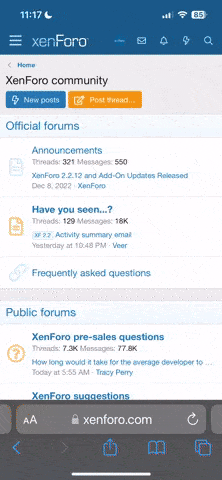
 .
.